Jak obliczyć liczbę dni między dwiema datami kalendarzowymi w Outlooku?
Outlook ma potężną funkcję obliczania liczby dni między dwiema datami kalendarzowymi. Korzystając z tej funkcji, nie musisz samodzielnie obliczać dni podczas planowania spotkania lub spotkania. Na przykład, jeśli chcesz umówić się na spotkanie za 12 dni po jutrze, możesz szybko uzyskać datę dzięki tej funkcji programu Outlook, jeśli nie wiesz, jaka jest dokładna data. Ten samouczek pokaże Ci szczegóły obliczania liczby dni w Outlooku.
Oblicz liczbę dni między dwiema datami kalendarzowymi w programie Outlook
- Automatyzuj wysyłanie e-maili za pomocą Auto CC / BCC, Auto Forward według zasad; wysłać Automatyczna odpowiedź (Poza biurem) bez konieczności korzystania z serwera wymiany...
- Otrzymuj przypomnienia takie jak Ostrzeżenie BCC podczas odpowiadania wszystkim, gdy jesteś na liście BCC, oraz Przypomnij o braku załączników za zapomniane załączniki...
- Popraw wydajność poczty e-mail dzięki Odpowiedz (wszystkim) z załącznikami, Automatyczne dodawanie pozdrowień lub daty i godziny do podpisu lub tematu, Odpowiedz na wiele e-maili...
- Usprawnij wysyłanie e-maili za pomocą Przypomnij sobie e-maile, Narzędzia załączników (Kompresuj wszystko, automatycznie zapisuj wszystko...), Usuń duplikaty, Szybki raport...
 Oblicz liczbę dni między dwiema datami kalendarzowymi w programie Outlook
Oblicz liczbę dni między dwiema datami kalendarzowymi w programie Outlook
Możesz wykonać następujące czynności, aby obliczyć liczbę dni między dwiema datami kalendarza w programie Outlook.
1. Utwórz termin lub spotkanie według potrzeb.
2. w Powołanie or Spotkanie okno, musisz wykonać operację:
1). Usuń datę w Czas zakończenia pudełko;
2). w Czas zacząć wpisz inteligentną funkcję czasu ”12 dni po jutrze”, A następnie naciśnij Wchodzę klawisz na klawiaturze. Zobacz zrzut ekranu:
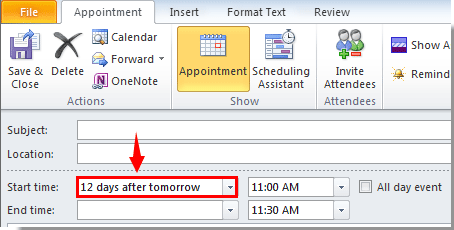
3. Następnie Czas zacząć i Czas zakończenia Pola zostaną natychmiast wypełnione określonymi datami w oparciu o funkcję inteligentnego czasu wprowadzoną w powyższej metodzie.
Uwagi:
1. Data utworzenia tego elementu kalendarza to środa 11, a data „5 dni po jutrze” to „wtorek 2014/12/11”.
2. Możesz używać różnych funkcji inteligentnej daty do własnych potrzeb, takich jak „4. czwartek czerwca","dwa tygodnie po świętach" i tak dalej.
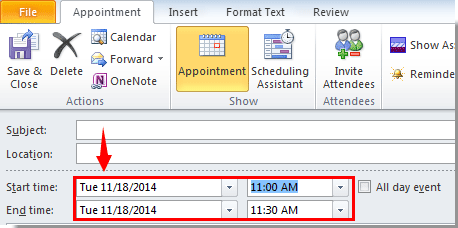
4. Zakończ tworzenie tego terminu lub spotkania, a następnie zapisz je lub wyślij.
Najlepsze narzędzia biurowe
Kutools dla programu Outlook - Ponad 100 zaawansowanych funkcji, które usprawnią Twoje perspektywy
🤖 Asystent poczty AI: Natychmiastowe profesjonalne e-maile z magią AI — genialne odpowiedzi jednym kliknięciem, doskonały ton, biegła znajomość wielu języków. Zmień e-mailing bez wysiłku! ...
📧 Automatyzacja poczty e-mail: Poza biurem (dostępne dla POP i IMAP) / Zaplanuj wysyłanie wiadomości e-mail / Automatyczne CC/BCC według reguł podczas wysyłania wiadomości e-mail / Automatyczne przewijanie (Zasady zaawansowane) / Automatyczne dodawanie powitania / Automatycznie dziel wiadomości e-mail od wielu odbiorców na pojedyncze wiadomości ...
📨 Zarządzanie e-mail: Łatwe przywoływanie e-maili / Blokuj oszukańcze wiadomości e-mail według tematów i innych / Usuń zduplikowane wiadomości e-mail / Wiecej opcji / Konsoliduj foldery ...
📁 Załączniki Pro: Zapisz zbiorczo / Odłącz partię / Kompresuj wsadowo / Automatyczne zapisywanie / Automatyczne odłączanie / Automatyczna kompresja ...
🌟 Magia interfejsu: 😊Więcej ładnych i fajnych emotikonów / Zwiększ produktywność programu Outlook dzięki widokom na kartach / Zminimalizuj program Outlook zamiast go zamykać ...
>> Cuda jednym kliknięciem: Odpowiedz wszystkim, dodając przychodzące załączniki / E-maile chroniące przed phishingiem / 🕘Pokaż strefę czasową nadawcy ...
👩🏼🤝👩🏻 Kontakty i kalendarz: Grupowe dodawanie kontaktów z wybranych e-maili / Podziel grupę kontaktów na pojedyncze grupy / Usuń przypomnienia o urodzinach ...
O Cechy 100 Poczekaj na eksplorację! Kliknij tutaj, aby dowiedzieć się więcej.

